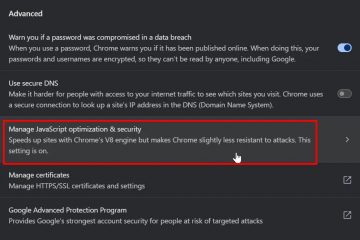Quando uma impressora não imprime, a causa geralmente é uma fila parada, o dispositivo ou driver errado, problemas de conexão ou uma configuração de impressão como escala de cinza ou duplex. Use as verificações rápidas e pule para a sub-emissão exata abaixo.
Antes de iniciar a impressora do ciclo de energia e PC/Mac. Desconecte a impressora por 30 segundos, depois conecte e aguarde até ficar ocioso. Verifique papel, bandeja e geléia. Reabasteça o papel e feche todas as portas firmemente. Verifique a conexão. Para USB, tente uma porta e um cabo diferentes. Para o Wi-Fi, verifique se os dois dispositivos estão na mesma rede e o sinal é forte; Para Ethernet, verifique as luzes do link. Faça a impressora certa padrão . Windows: Configurações> Bluetooth & Devices> Impressoras> Selecione Impressora> Defina como padrão. MacOS: Configurações do sistema> Impressoras e scanners> Clique com o botão direito do mouse> Defina o padrão. Limpe a fila de impressão. Exclua trabalhos pendentes e redimensione uma pequena página de teste. Atualize ou reinstale o driver. Use o driver do seu fabricante de PCs/impressoras, quando disponível.
Não imprimindo do computador
Confirme que não está definido como Use a impressora offline . Windows: Painel de controle> Dispositivos e impressoras> Clique com o botão direito do mouse na impressora> Veja o que está imprimindo> Menu da impressora. Desative offline e pausa. Teste de outro aplicativo e conta de usuário. Se o Word falhar, mas no bloco de notas, o problema será específico do aplicativo. Experimente a impressão IP. Adicione a impressora por endereço IP em vez da descoberta automática para ignorar a descoberta escamosa. Somente MacOS: Redefina o sistema de impressão se nada imprimir. Configurações do sistema> Impressoras e scanners> Clique com o botão direito do mouse em área em branco> Redefina o sistema de impressão e adicione a impressora novamente. Firewall check. Desative temporariamente o firewall/VPN de terceiros para testar a impressão da rede.
não imprimir na cor
impressora aberta preferências/impressão padrão e desligar escala de cinza/preto e branco/mono . Verifique se o Color Profile ou Modo de cor não é”impressora gerencia as cores”quando o seu aplicativo forçar a escala de cinza. Execute um bico de cor limpo do utilitário da impressora. Imprima uma página de diagnóstico para confirmar o incêndio dos bicos do CMY. No MacOS, na caixa de diálogo de impressão, expanda mostre detalhes e escolha uma predefinição sem escala de alta escala.
sem impressão, mas tem tinta
pode estar presente, mas entupido. Execute Check-in-desafia e Limpeza da cabeça duas vezes, repousando 10 minutos entre os ciclos. Remova e recolhe os cartuchos. Verifique as fitas de proteção são totalmente removidas. Execute o alinhamento iminente no menu de manutenção. Se a impressora não se sentir utilizada, imprima uma sólida folha de teste CMY para re-primizar as linhas.
não imprimir preto
desativar salvar tinta/toner ou rascunho modo. Execute check-by . Se o preto estiver ausente, execute limpeza da cabeça focada em preto; Repita após uma curta espera. Troque para um novo cartucho preto, mesmo que o medidor mostre tinta. Válvulas com defeito ou carrinhos expirados causam travas de ar. Nas configurações de aplicativos, confirme preto composto ou use apenas tinta preta não é selecionado incorretamente.
Não imprimir corretamente
O tipo de papel errado causa manchas ou impressões fracas. Match tipo de mídia (simples/foto/fosco) e tamanho de papel exatamente. Calibrar: Alinhamento de cabeça de impressão e calibração colorida dos utilitários. Desligue os aprimoramentos conflitantes como suavização de borda ou gerenciamento de cores no nível do aplicativo se o motorista também estiver gerenciando cores. Verifique as margens e a escala. Use ajuste na página ou 100%, conforme necessário; Visualizar antes de imprimir.
não imprimir em ambos os lados
Ativar duplex na caixa de diálogo Imprimir. Procure bilateral/duplex/impressão em ambos os lados e escolha aresta longa para retrato, arestão curta para a paisagem. Nas preferências do motorista, ligue o duplex automático . Alguns modelos exigem que você instale a opção duplexer em Configurações do dispositivo . Se o duplex automático não for suportado, use duplex manual e siga os avisos para reinserir as páginas corretamente.
Impressora não imprimindo corretamente
limpe e recrie o trabalho. Trabalhos de carretel corrompidos causam falhas nas páginas aleatórias. Experimente outro sabor do motorista. Alterne entre PCL/PostScript/UPD ou AirPrint/IPP, quando disponível. Para impressoras de rede, imprima via ipp ou RAW/9100 para ignorar o WSD/Bonjour escamoso. Teste de outro computador. Se funcionar lá, migre o motorista/configurações de trabalho.
Não imprimindo arquivos PDF
achatar ou imprimir como imagem. Windows Adobe Reader: Print> Advanced> Imprima como imagem . Muitos motores em PDF sufocam a transparência ou vetores complexos. Salve uma nova cópia do PDF e tente novamente; ou exportar para pdf/a . Remova a proteção. PDFs seguros podem bloquear a impressão; Solicite uma cópia desbloqueada, se aplicável. Verifique se as fontes estão incorporadas. Reexportar o documento com incorporar fontes ativadas.
não imprimir a dupla face
O mesmo que”em ambos os lados”. Verifique está ativado e se o motorista sabe que o duplexador existe. Se as páginas virarem errado, alterne virar na borda longa/curta até que a orientação esteja correta.
não imprimir texto
Se imagens imprimirem, mas o texto não, a fonte pode estar ausente ou corrompida. Reexportar com fontes incorporadas. No driver, desative apenas o texto de bitmap e garanta imprima trueType como gráficos está ativado quando necessário. Mude para outro aplicativo para isolar. Se o Word falhar, tente imprimir o mesmo conteúdo de um visualizador de PDF.
não imprimir tinta preta
Trate isso como um problema de cartucho/bico. Substitua o cartucho Black primeiro, depois execute check-bhol e limpeza . Se a sua impressora usar cores combinadas para simular o preto, verifique se os carrinhos CMY não estão vazios e escala de cinza não será forçada.
Dicas para um sucesso mais rápido
Dica Pro: Mantenha o arquivo Página de teste na sua área de trabalho para validar rapidamente as correções. NOTA: Cabos USB longos e cubos sem energia causam impressão escamosa. Vá direto ou use um hub de alimentação. Por que usar IPP: IPP em todos os lugares/AirPrint Drivers são drivers de classe que geralmente funcionam sem inchaço de fornecedores e atualizam sem problemas.
Perguntas frequentes
Por que minha impressora mostra”offline”?
A descoberta falhou ou a fila está em pausa. Desmarque Use a impressora offline , acorde a impressora e defina um IP fixo para confiabilidade.
Devo usar drivers de fornecedor ou classe? Os motoristas de classe são mais simples e estáveis. Experimente o fornecedor primeiro, volte para a aula se instável. Coloque a impressora em 2,4 GHz, atribua um IP estático e mantenha-o perto do roteador. Verifique o papel, as geléias e a conexão. Defina a impressora correta como padrão . Limpe a fila e reenda uma pequena página de teste. Verifique as configurações de cor/duplex/escala de cinza na caixa de diálogo. Executar manutenção: Verificação do bico , Limpeza da cabeça , alinhamento . Atualizar ou alternar o driver; Redefina o sistema de impressão no macOS, se necessário. Para PDFs, Imprima como imagem ou reexport com fontes incorporadas. Prefira a impressão IP/IPP com um IP estático para confiabilidade da rede. Atualize o firmware da impressora e tente novamente.
Conclusão
A maioria dos problemas”não imprimindo”se resume ao dispositivo errado, um spooler preso ou uma configuração mal aplicada como escala de cinza ou duplex. Trabalhe na lista de verificação, valide com uma pequena página de teste e passe para atualizações de driver e firmware. Se as impressões ainda falharem após essas etapas, a próxima ação é um driver completo reinstala e os testes via USB ou IPP para descartar falhas de rede e hardware.